Om toegang te verlenen tot applicaties van healthdata.be, bijvoorbeeld HD4DP v2 en healthstat.be, klikt u op GIVE ACCESS in het witte tekstvak op de pagina van de EAM portal.
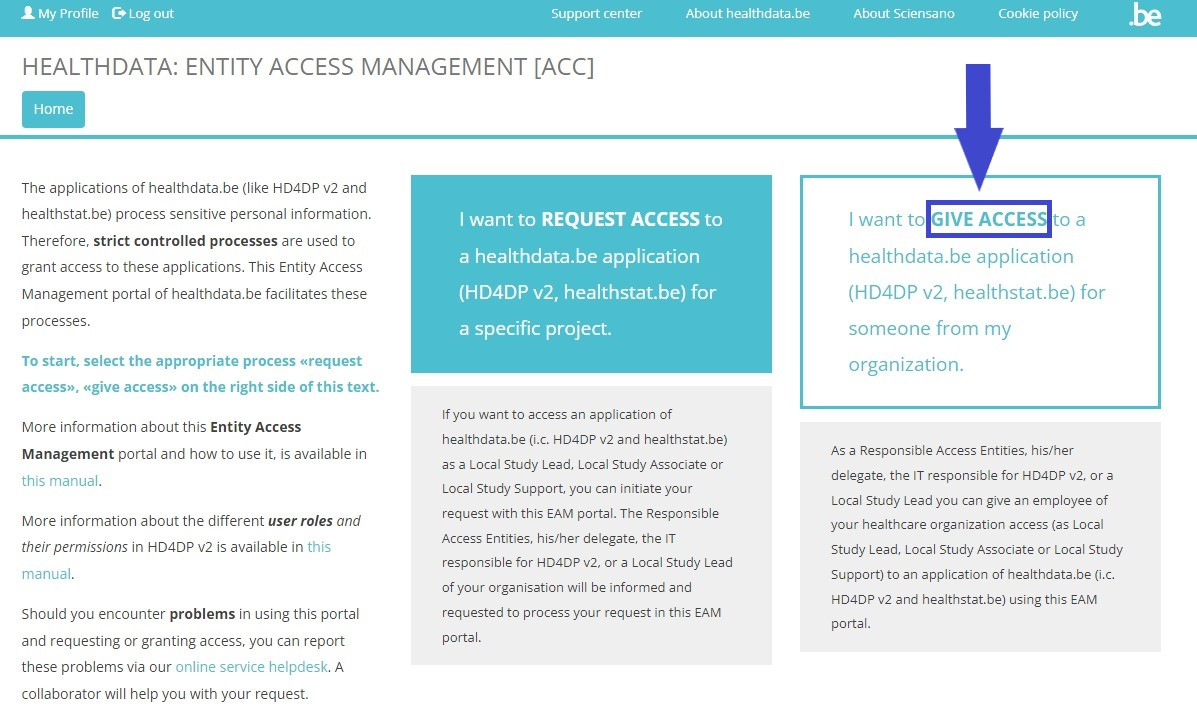
U kunt toegang tot een HD applicatie verlenen aan
Toegang verlenen aan een enkele gebruiker
Na selectie van GIVE ACCESS in de EAM portal wordt het formulier ACCESS REQUEST weergegeven.
Het invullen van dit formulier gebeurt analoog aan dat van de Request Access voor standaard eindgebruikers. Het verschil is dat u nu in de hoedanigheid van IT SPOC het formulier invult voor een gebruiker binnen uw organisatie.
Vul alle verplichte velden in, aangeduid met een rode asterisk (*), selecteer de gewenste optie in de verplichte keuzelijsten en vink desgewenst de selectiehokjes aan voor aanvullende ondersteuning en/of informatie.
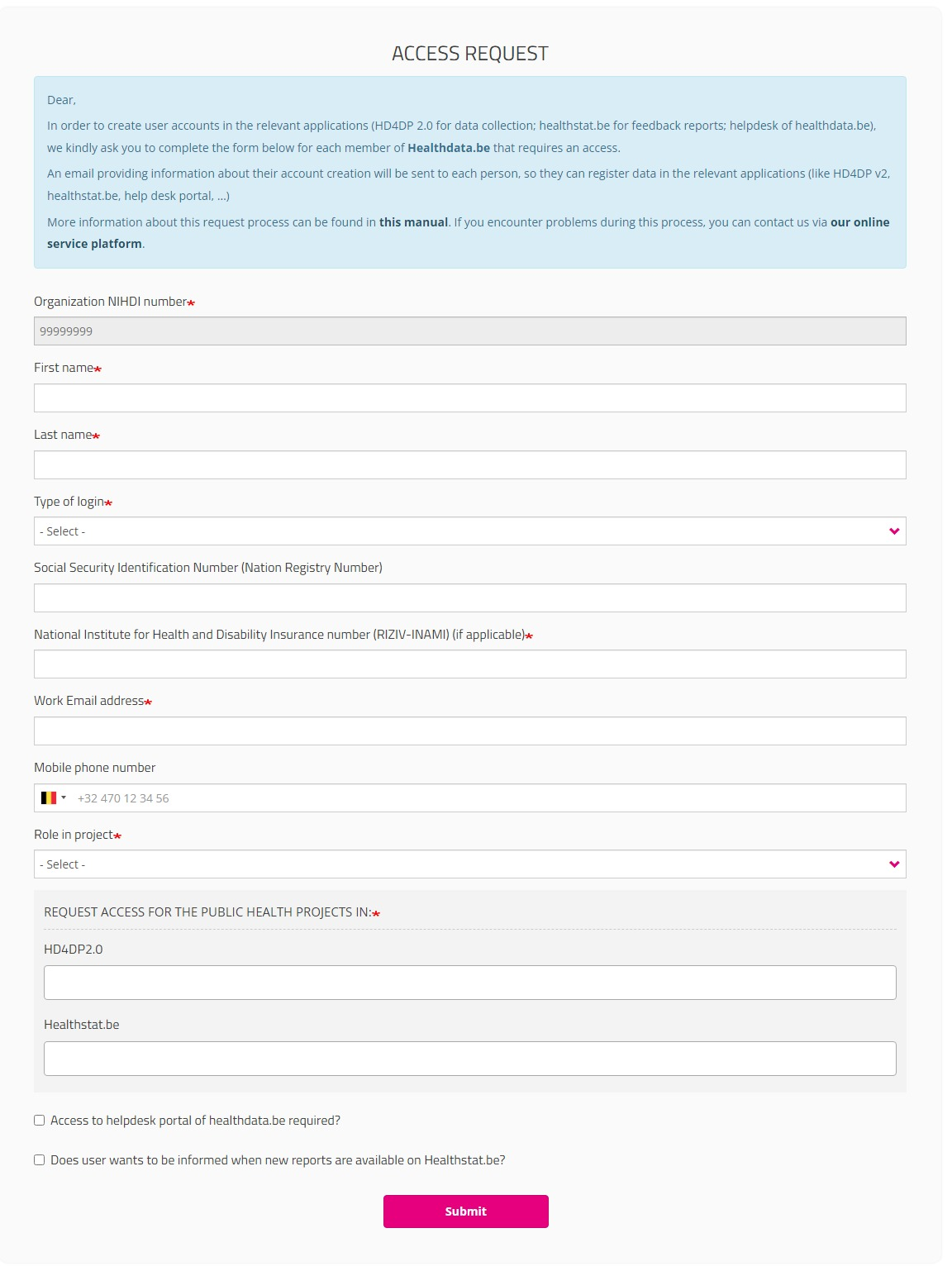
Veld Organization NIHDI number
Het RIZIV-nummer van de organisatie is automatisch ingevuld, omdat uw account aan deze organisatie gekoppeld is.
Veld Role in project
Bij selectie van Local Study Support moet u een optie selecteren in de keuzelijst van Author groups. Deze author groups zijn vastgelegd door de bewuste organisatie.
Veld HD4DP2.0
Klik in het veld onder HD4DP2.0 als u de applicatie wilt gebruiken om registraties te maken voor het geselecteerde project:
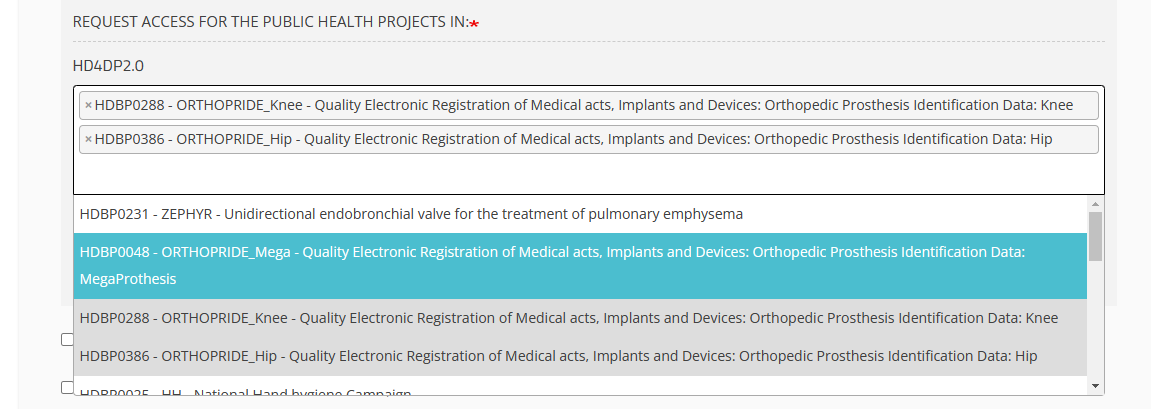
Veld Healthstat.be
Klik in het veld onder healthstat.be als u de applicatie wilt gebruiken om toegang te hebben tot de rapportering voor het geselecteerde project:
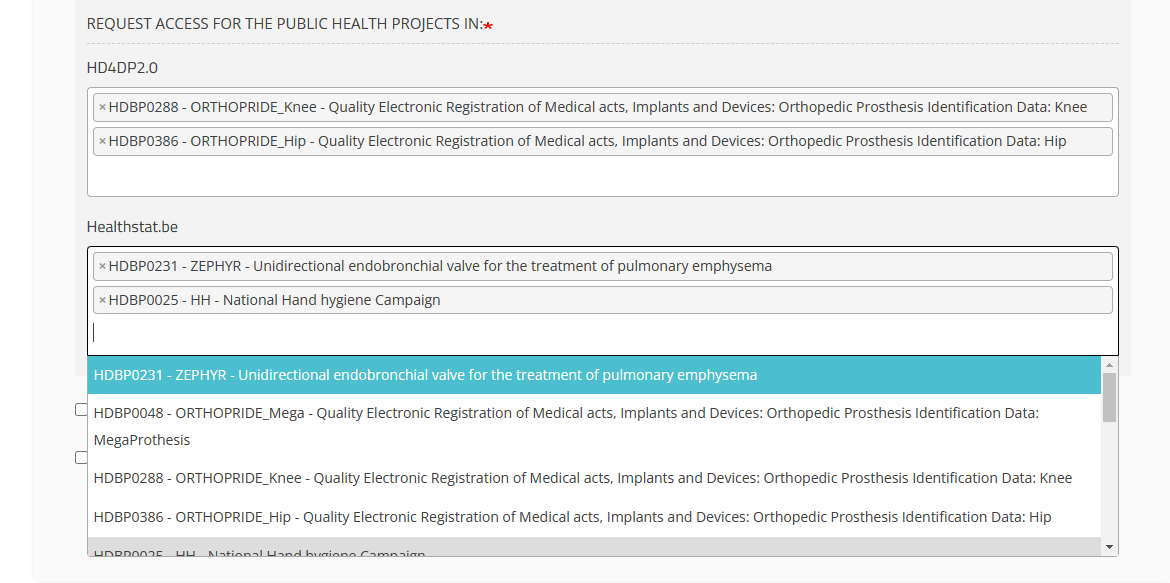
Als u het toegangsaanvraagformulier volledig hebt ingevuld, klikt u op de knop Submit om het te verzenden. Na een succesvolle verzending ontvangt u een bevestigingsbericht.
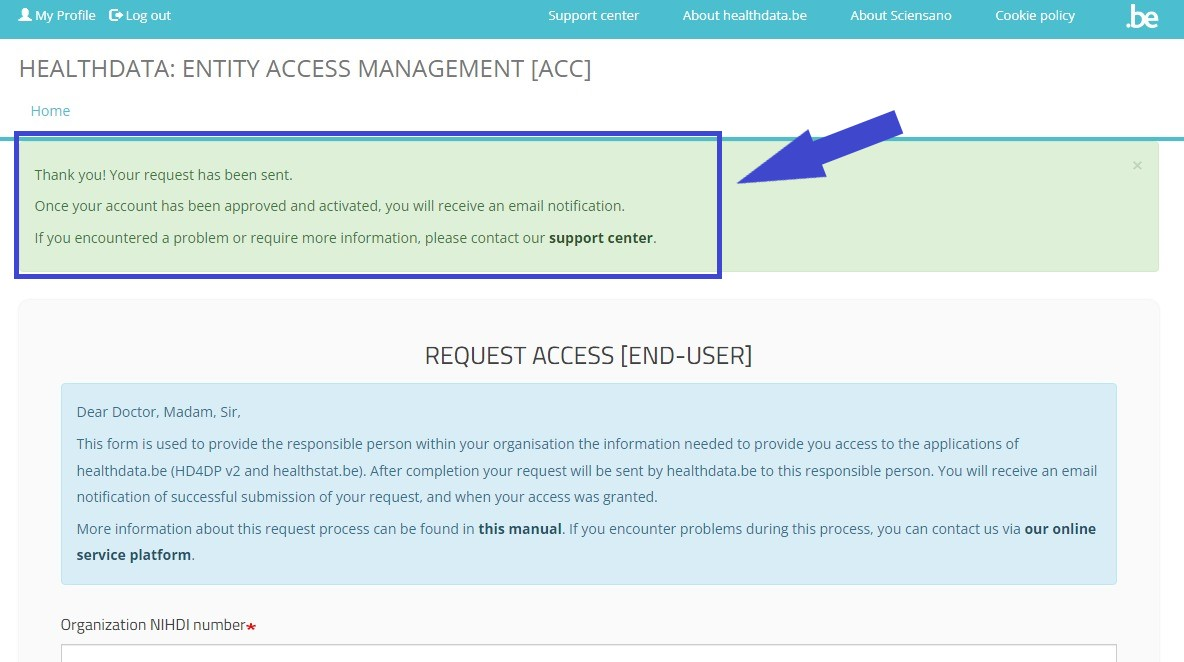
Als u nu terugkeert naar My profile, ziet u dat het venster is uitgebreid met de naam en code van de organisatie. Er werd ook een extra tabblad Batch create requests toegevoegd.
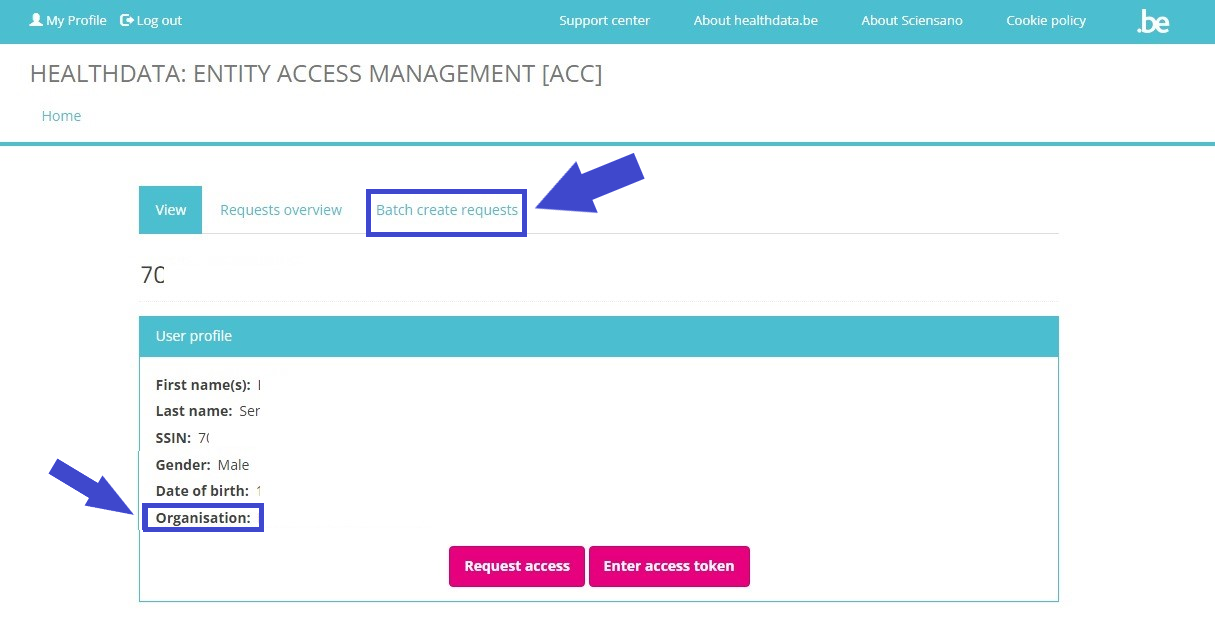
Toegang verlenen aan meerdere gebruikers in batch
De persoon aan wie de rol van SPOC voor de gezondheidsinstelling is toegewezen, kan in één handeling toegang verlenen aan meerdere gebruikers. Hiervoor keert de SPOC terug naar de User profile-pagina en selecteert hij/zij het tabblad Batch create requests.
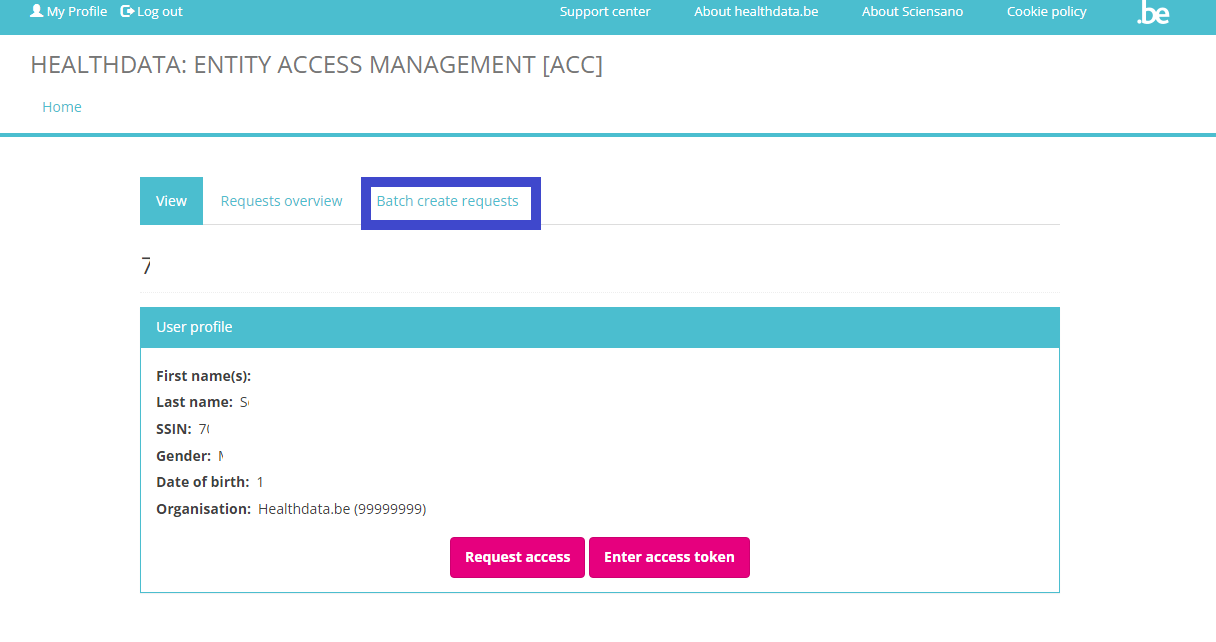
In het tabblad Batch create requests kan via de knop Bestand kiezen een CSV-bestand voor upload worden geselecteerd.
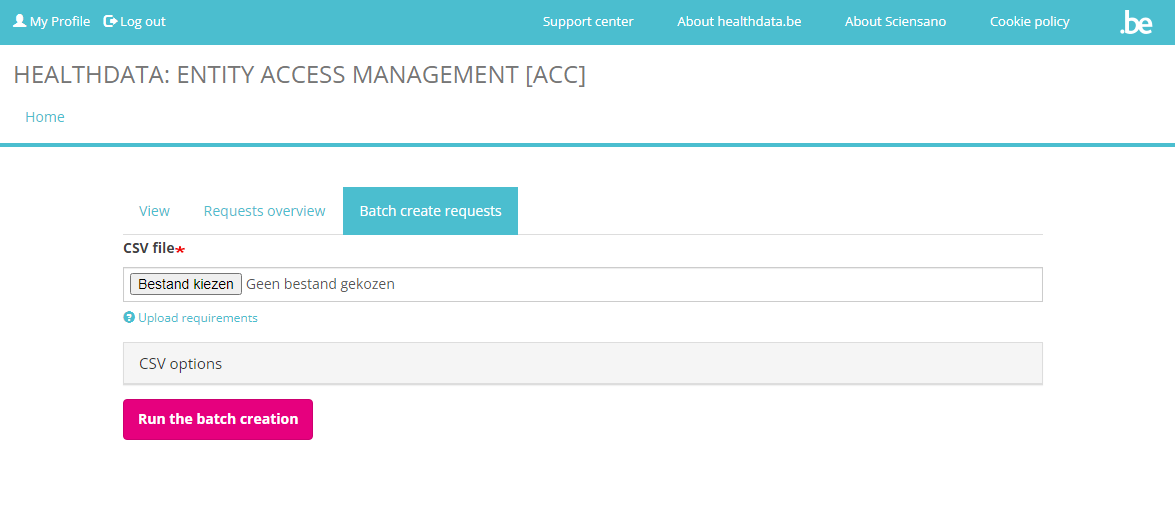
Selecteer het CSV-bestand en klik op de knop Run the batch creation. Hieronder vindt u een voorbeeld van de structuur van een CSV-bestand:
Per rij wordt nu een zogeheten master request gegenereerd, waarna de aanvraag in sub-requests wordt gesplitst (per applicatie en per project) en voor verdere verwerking in de healthdata.be DB2 wordt opgeslagen.
Een tabelschema (https://specs.frictionlessdata.io//table-schema/) is zeer geschikt om tabelgegevens in tekstformaten te verwerken en te valideren. Hieronder vindt u een voorbeeldbestand:
eam_csv_batch_requests_schema.json
Gebruikersrollen en overeenkomstige waarden
Er bestaan drie waarden om aan een rol toe te kennen:
- 1 = Local Study Lead: Healthdata.be kan slechts 1 Local Study Lead aanmaken voor elk register binnen elke organisatie.
- 2 = Local Study Associate (author). Omdat dit de default rol voor een gebruiker is, werd hier automatisch de waarde "2" ingevoerd.
- 3 = Local Study Support (co-author). Deze rol kan worden toegekend, indien deze beter aansluit bij de positie van de gebruiker. Een Support wordt steeds toegewezen aan een Associate.
Bij selectie van de waarde 3 (rol van Local Study Support) moet de naam van de ‘Local Study Associate’ in het veld author_group worden ingevuld. Het aangewezen formaat hiervoor is <voornaam familienaam> van de Associate, met 1 spatie (tab) tussen de twee namen).
Bij selectie van de waarde 2 (rol van Local Study Associate) moet het veld author_group leeg blijven.
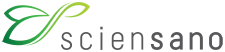 docs.healthdata.be
docs.healthdata.be